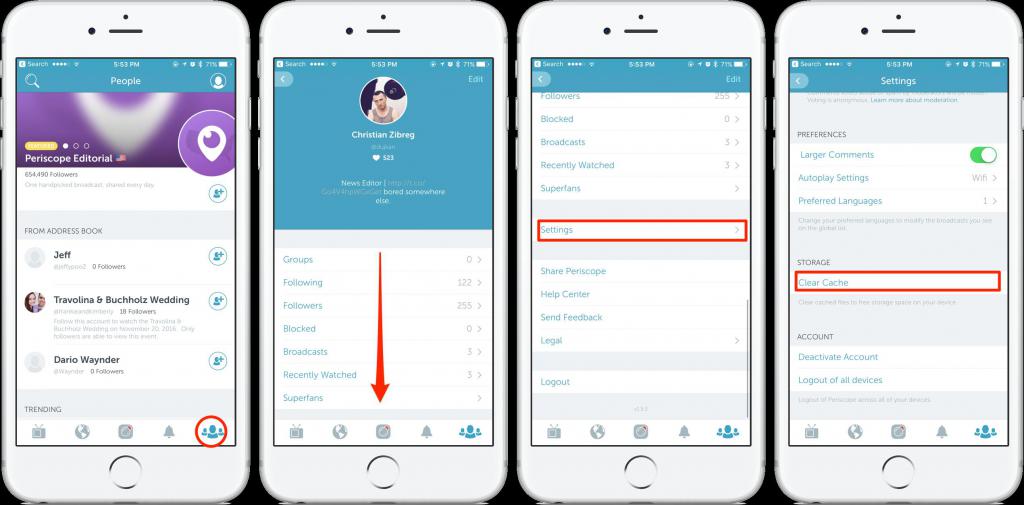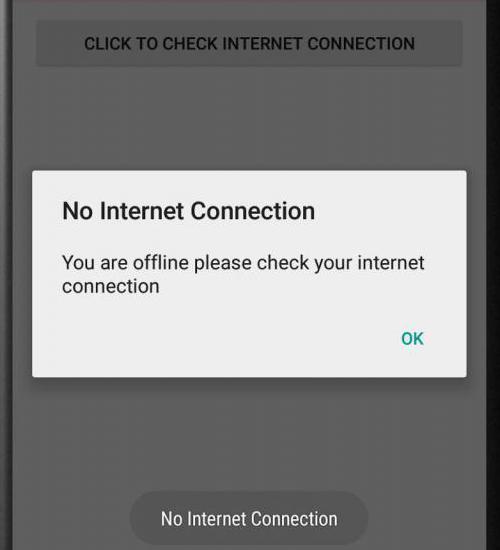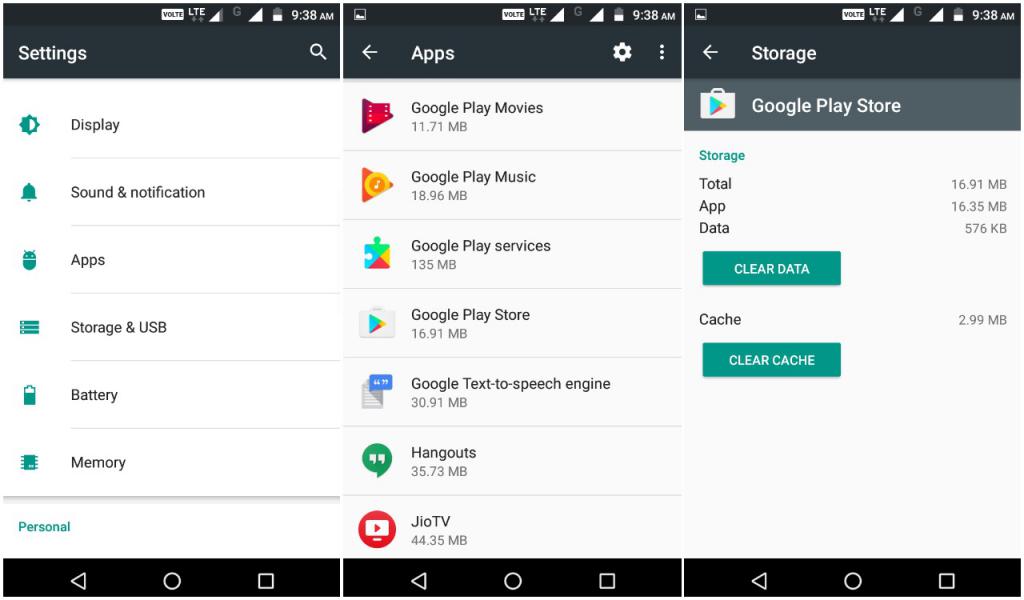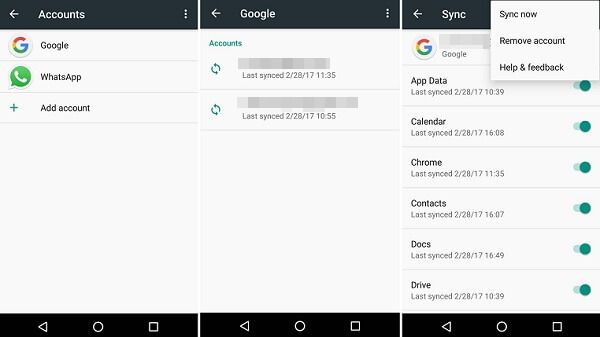Код ответа «Z3»
на чеке терминала
Что делать, если оплата или возврат отменены
Код ответа «Z3» означает, что во время оплаты произошел обрыв интернет-соединения, и оплата не прошла. Даже если у покупателя списались деньги — они вернутся обратно в промежутке от нескольких минут до нескольких часов. Все зависит от банка покупателя.
Для спокойствия покупателя, отдайте ему терминальный чек. Если деньги не вернуться в течение этого времени, он сможет обратиться с ним в свой банк для уточнения сроков возврата.
Чтобы устранить проблему с обрывом интернета, выберите каким способом терминал подключен к интернету и нажмите «Подробнее»:
Интернет подключен по сим-карте
Вытащите сим-карту на 30 секунд и перезагрузите терминал. Для этого:
Переверните терминал и снимите заднюю крышку:
Вытащите сим-карту, подождите 30 секунд и установите ее обратно. Угол среза сим-карты должен находится в нижнем правом углу:
Перезагрузите терминал: одновременно зажмите желтую кнопку и точку:
Сделайте сверку итогов: нажмите «F» на терминалах iWL/iCT или белую клавишу с точкой на Move/Desk:
Выберите «Сверка итогов > Ок» и дождитесь печати чека.
Если сверка не прошла:
— Сим-карта от Модульбанка. Обратитесь в нам по телефону 8 800 100 66 62 или в чате личного кабинета;
— Сим-карта ваша. Проверьте баланс сим-карты и обратитесь к своему оператору связи. Или воспользуйтесь сим-картой другого оператора.
Интернет подключен по Wi-fi или через провод от роутера
Перезагрузите роутер. Для этого:
На задней панели найдите кнопку «POWER», «On/Off» или «Restart»:
Если на роутере нет кнопок, вытащите блок питания из розетки.
Через 40 секунд включите роутер, нажав на кнопку еще раз или подключив питание обратно к розетке.
Дождитесь, когда роутер подключится к интернету: индикатор WAN (Internet) должен гореть, а индикатор WLAN (Wi-fi) должен мигать.
Если индикатор WAN (Internet) не горит или мигает — интернета нет. Проверьте баланс в личном кабинете своего провайдера.
Перезагрузите терминал: одновременно зажмите желтую кнопку и точку:
Сделайте сверку итогов: нажмите «F» на терминалах iWL/iCT или белую клавишу с точкой на Move/Desk:
Выберите «Сверка итогов > Ок» и дождитесь печати чека.
Если сверка не прошла, обратитесь к нам по телефону 8 800 100 66 62 или в чате личного кабинета.
Терминалы оплаты, как все электронные устройства могут вызывать ошибки или давать сбои. В Интернете пользователи чаще стали искать что значит ошибка Z3 при работе с терминалом. Независимо от банка выдавшего карточку и банкомата появляется уведомление при оплате или снятии средств. Давайте разберемся что значит данное сообщение.
Сразу стоит отметить что это не связано с балансом на карте или ПИН кодом, при неверном пароле — банкомат вернёт карту и попросит повторить все действия сначала. Так же ошибка появляется в терминале при положительном балансе на карте.
Расшифровки кодов ошибки Z3 всего два:
- z3 — сбой возникающий после неправильной настройки терминала. Причиной может служить неправильная конфигурация сотрудником обслуживания терминала, что вызывает конфликты программного обеспечения.
- Так же код ошибки Z3 означает что запрос отклонен и переведён в «оффлайн» режим. Говоря простыми словами отсутствует подключение к локальной сети или Интернету. Поскольку онлайн режим не работает — терминал отклоняет все транзакции и операции.
- Вызвать сбой кратковременное отключение света и зависшие процессы в терминале. Внутри банкомата обычный компьютер, который может зависнуть при выполнении операции.
невозможно передать авторизационный запрос в онлайновом режиме; отклонено в оффлайновом режиме
Так же есть информация, что операция прерывается когда вы не подтвердили права на карту. При использовании некоторых карт их нужно сначала активировать — например получить смс с кодом подтверждения на мобильный телефон.
Что можно сделать?
Для начала рекомендуется позвонить по номеру указанному на терминале или на обратной стороне платежной карты и сообщить местоположение банкомата, а вот быстро снять деньги скорее всего не получиться и придется поискать другое место. Либо воспользоваться ближайшим отделением банка.
Если вы занимаетесь настройкой — необходимо настроить терминал заново и перезагрузить аппарат.
Если у вас остались вопросы по кодам ошибок и сбоев платежных терминалов или работе с ними — пишите в комментариях к этой странице и мы обязательно вам поможем.
Евгений Загорский
IT специалист. Автор информационных статей на тему Андроид смартфонов и IOS смартфонов. Эксперт в области решения проблем с компьютерами и программами: установка, настройка, обзоры, советы по безопасности ваших устройств. В свободное время занимается дизайном и разработкой сайтов.
Оценка статьи:

Загрузка…
Самое читаемое:
 31.01.2023
31.01.2023
Валорант ошибка VAN 140 – что это, как исправить
Valorant — это один из самых популярных современных шутеров, который стал любимым среди многих отечественных…
Далее
 31.01.2023
31.01.2023
Xmeye ошибка 99993 – что делать?
XMEye является системой для осуществления видеонаблюдения в удаленном формате. За его разработку ответственен…
Далее
 31.01.2023
31.01.2023
Ошибки 2-9-2 и 2-9-1 Ростелеком multicast_unavailable – как исправить?
Wink от «Ростелеком» — это платформа интерактивного телевидения, популярная среди отечественных пользователей….
Далее
 28.01.2023
28.01.2023
Как отключить рекомендуемые ролики в Яндекс Дзене
Площадка «Яндекс.Дзен» недавно перешла в собственность VK и претерпела некоторые изменения. В первую очередь это…
Далее
9 августа 2022
Бесплатная консультация специалиста
Инженер перезвонит
за 15 минут
Аккредитованный сервисный центр Эвотор
Удаленно устраняем ошибки на кассе
На Эвотор ошибка z3 возникает при отсутствии связи с интернетом. Для решения проблемы нужно восстановить интернет-соединение. В данной статье мы расскажем, что делать, если терминал выдает ошибку z3.
Устраним ошибку на терминале эквайринга z3
Бесплатная консультация специалиста8 (800) 700 50 85
Содержание
На терминале ошибка z3, что означает данный сбой? При проведении торговой операции на кассовом устройстве и подключенном банковском терминале прервалось соединение с сетью Интернет. Таким образом, операция прерывается из-за того, что нет связи с сервером банка.
Причин, почему оборвалось соединение с интернетом, много:
- отключен Wi-Fi, проблемы с роутером
- ККТ не видит смарт-карту
- проблемы с провайдером (неуплата услуг)
- старая версия ПО
- неправильные параметры даты и времени
Они могут быть связаны как с сим-картой, так и с беспроводными сетями.
Как устранить ошибку z3 на Эвотор
- Проверьте, включен ли Wi-Fi на смарт-терминале
- Перезагрузите роутер
- Проверьте, оплачены ли услуги провайдера
- Проверьте версию прошивки ККМ
- Исправьте параметры даты и времени в случае, если они неправильные
Подробнее про решение проблемы, когда на эквайринге ошибка z3, вы можете прочитать в статье про отсутствие сети на ККТ.
Если вам удалось восстановить связь с интернетом и ошибка все еще остается, то значит, проблема на стороне банка-эквайера. Вам необходимо с ним связаться для устранения ошибки.
Стоит отметить, что в редких случаях бывает так, что соединение с интернетом изначально есть, но операция все равно не проходит, потому что не отвечает сервер банка. Для устранения ошибки необходимо также обратиться в банк.
Если вам не удалось самостоятельно устранить код ошибки z3 при оплате банковской картой, то доверьте решение проблемы специалистам. Вы можете обратиться в техническую поддержку ЭвоКлаб.
Устраним код ошибки z3 на терминале
Бесплатная консультация специалиста8 (800) 700 50 85
Другие записи блога
Акциз на сладкие газированные напитки — что значит в 2023
Как открыть ЭЦП — пошаговая инструкция
Проверки ККТ в 2023 году — чего ждать бизнесу
Обязательная маркировка вейпов
|
NX |
Внутренняя ошибка терминала, например, отсутствие маршрута сети или сброс ip-адреса |
Техническая проблема-обратиться в техническую поддержку |
|
Z1 |
Техническая ошибка терминала; если нет приоритета pin, то карта не обслуживается |
Техническая проблема Порядок действий:
|
|
Z3 |
Невозможно передать авторизационный запрос в онлайновом режиме; отклонено в оффлайновом режиме |
Решение: Перезагрузите терминал. При включении терминала на экране появится надпись «Для режима работы с кассой нажать F» — нужно нажать F; |
|
Ошибка internal service error — может встречаться на PAX30 |
Причина: При подключении по USB в МК, наша система пытается получить серийный номер терминала. Всего дается 5 попыток. Если после 5 попытки серийный номер терминал не будет получен, будет «NULL». |
Решение: Скорее всего терминал не успел прогрузиться в течение 5 попыток, поэтому необходимо:
|
| Ошибка Internal Error при проведении оплаты через приложение LIFE PAY + терминал (pax SP30 или IPP 320-350) |
Причина:
|
Решение:
|
|
Ошибка «Свяжитесь с ЦА» |
Причина: заполнен журнал операций |
Решение: Перед проведением операции надо очистить журнал (при этом на кассе, в приложении может отобразится ошибка NO CODE) |
|
Ошибка, проверьте настройки процессинга на ТМС (встречается на автономных терминалах (не IPP320) |
Причина: сбой ПО |
Решение: Выполните следующие манипуляции на терминале: 1. Очистить журнал (5-123-очистка журнала) |
|
Ошибка alert irruption на ipp 320 (встречается и на iCT220) |
Причина: Сработала защита от вскрытия. Ошибка Alert Irruption может возникнуть в результате: сильного удара, например при падении со стола; падения напряжения (или плохого контакта) внутреннего источника питания ниже 3 В; переохлаждения или резкого перепада температуры; попадания жидкости внутрь терминала; |
Решение: Исправить ошибку Alert Irruption смогут только в сервисном центре производителя, в данном случае — Ingenico. Если терминал новый и на гарантии — информировать банк о проблеме. Если гарантия завершилась — приобрести новый |
|
Ошибка «Обрыв соединения» на IPP320 при попытке провести сверку, оплату |
Причина: PP320 — кассовый пин-пад. Не работает автономно, а получает команды от кассы, связь берет тоже от кассы |
Решение: Необходимо настроить терминал на работу с кассой:
3. Войти в диспетчер устройств на компьютере и посмотреть номер usb-порта к которому подключен терминал (Порты (COM и LPT)-Ingenico Telium (COM…)); 4. Войти на диск C в папку Аркус2-Ini-cashreg и прописать номер порта из диспетчера устройств (PORT=COM…). Сохранить файл; Далее загружаем конфигурацию, предварительно очистив журнал: 5. Очистка журнала:
Должна появиться надпись «Журнал очищен» 6. Сессия ТМС:
Через некоторое время на терминале появиться надпись «Установка обновлений» и он перезагрузится 7. Загрузка рабочих ключей:
8. Тест оплаты на 1 руб:
|
|
Ошибки на IPP 320/350 Ошибка 5 |
не установлена |
|
|
Ошибка — No serial |
При подключении по USB в МК, наша система пытается получить серийный номер терминала. Всего дается 5 попыток. Если после 5 попытки серийный номер терминал не будет получен, будет «no serial». Скорее всего терминал не успел прогрузиться в течение 5 попыток. Значит нужно вытащить питание IPP из розетки, вставить обратно. Дождаться когда на терминале будет «Готов к работе». После этого выполнить поиск на Lifehub. |
|
Ошибка “вставьте карту” на терминале |
Причина: Такая надпись обычно свидетельствует о том, что на терминале отсутствует конфигурация, скорее всего очень долго не выполняли сверку итогов на терминале. Решение: Если будет ошибка, при выполнении сверки итогов, то из списка выбрать “загрузить ключи” — дождаться сообщения о том, что успешно. |
|
Ошибка, проверьте настройки процессинга на ТМС (встречается на автономных терминалах (не IPP320) |
Причина: сбой ПО |
Решение: Выполните следующие манипуляции на терминале: 1. Очистить журнал (5-123-очистка журнала) |
|
Ошибка 100 |
Причина: сбой ПО |
Решение: Необходимо очистить журнал операций.
|
|
Ошибка: ”Обрыв соединения” на терминале IPP320 |
Причина:
|
Решение:
|
|
При попытке оплатить по карте печатается чек “операция отменена” (на ICT 250) |
Причина: не установлена |
Решение:
|
|
Ошибка 555 / Ошибка 005 (при попытке сделать возврат — предлагает использовать ЧИП) |
Причина: не установлена |
Решение: Сообщить об ошибке в техническую поддержку |
|
Ошибка на ICT 250 — “Пин-пад не подключен» и мигает надпись Allert Irruption |
Причина: устройство вышло из строя |
Решение: Сообщить об ошибке в техническую поддержку |
|
Ошибка 999 и 01 на терминале Ingenico iPP320 / iPP350 |
Причина: не установлена |
Решение: В случае возникновения ошибки 999 (МК, Windows), в первую очередь:
|
|
Ошибка “повторите транзакцию” на IWL 250 |
Причина: сбой ПО |
Решение: 1. Перезагрузить (желтая + точка), убедиться что интернет подключен. |
|
Ошибка: Отложенная операция не выполнена. Обратитесь в ЦА. |
Причина: не установлена |
Решение:
Перезагрузить IPP, нажав желтую кнопку плюс кнопку #, при запуске терминала нажать F, далее выбирать пункт: работать с кассой — > нет.
Если неуспешно — Сообщить об ошибке в техническую поддержку |
|
На IWL 250 нет связи, оплаты не проходят и трубка на экране в горизонтальном положении (красная) |
Причина: Не настроена точка доступа |
Решение: Настроить точку доступа
После включения терминала необходимо дождаться, когда он поймает сеть. Шкала, указывающая на уровень сигнала связи, и поднятая зеленая трубка говорят о том, что терминалом можно пользоваться. |
|
На слип чеке о сверке итогов сообщение “Итоги не совпали” |
Причина: в рамках смены были неуспешные операции, сбои связи и т.д |
Решение: игнорировать; это лишь информационное сообщение. |
|
Ошибка “Отсутствует файл Currency.pst” при оплате через Inpas |
Причина: не указана |
Решение:
|
|
На автономном терминале Ingenico при попытке входа в меню оплаты через клавишу «0» вместо пунктов
терминал сразу предлагает вставить карту |
Причина: не указана |
Решение: на нем необходимо провести очистку журнала и сессию ТМС. После появится возможность попасть в меню оплаты и проводить транзакции 1.Очистка журнала:
В зависимости от типа связи выбираем: — ETHERNET- если терминал подключен к сети по проводу ETH; — TELIUM NET — если терминал работает по сим-карте; — WIFI – если терминал работает через Wifi.
|
Загрузка конфигураций на терминал
1. На компьютер необходимо установить программу Аркус2 и драйвер IngenicoUSBDrivers_2.80_setup;
2. Подключаем терминал к компьютеру через USB;
3. При включении терминала на экране появится надпись «Для режима работы с кассой нажать F» — нужно нажать кнопку F;
Далее:
— Работа с кассой? Нажать да — зеленая;
— Настройка — Нажать — зеленая;
— Интерфейс — Нажать — зеленая;
— Канал — Нажать — зеленая;
— USB — Нажать — зеленая;
— Шаг назад (нажать — красная);
— Сеть — Нажать — зеленая;
— IP через кассу — Нажать — зеленая;
— Да — Нажать — зеленая;
— 2 шага назад (2 раза нажать на красную) и выбрать «Сохранить» — на терминале должна появиться надпись «Готов к работе»
4. — Войти в диспетчер устройств на компьютере и посмотреть номер usb-порта к которому подключен терминал (Порты (COM и LPT) — Sadgem Telium port(COM…));
— Войти на диск C, в папку Аркус2-Ini-cashreg и прописать номер порта из диспетчера устройств (PORT=COM…).
— Если номер порта больше 9 (10 и выше), то после знака = нужно прописать .
5. Войти на диск C в папку, по пути: Аркус2-Ini-cashreg и прописать номер порта из диспетчера устройств (PORT=COM…). Сохранить файл;
6. Сессия ТМС:
— Зайти в папку Аркус2 — CommandLineTool;
— Запустить байтник admin_menu — на терминале откроется меню администратора;
— на терминале выбираем пункт Сессия ТМС, нажимаем зеленую кнопку;
— ETHERNET, нажимаем зеленую;
— IP адрес: 185.222.52.1 нажимаем зеленую кнопку; порт 51016 нажимаем зеленую кнопку;
— использовать SSL? — выбираем нет, нажимаем зеленую кнопку;
— далее все подтверждаем зеленой кнопкой до появления надписей «Соединение», «Обмен данными»
Через некоторое время на терминале появится надпись «Установка обновлений» и терминал перезагрузится
7. Загрузка рабочих ключей:
— Войти в папку Аркус2 — ComandLineTools;
— Запустить байтник cacher_menu — на терминале откроется Меню кассира;
— Выбираем пункт «Загрузить ключи», нажимаем зеленую;
— Выбираем терминалы LPPxxxx, нажимаем зеленую — на терминале появится надпись Авторизация — Ответ и снова LPPxxxx — нажимаем на красную до надписи «Готов к работе» на экране.
— Открыть файл cheq в папке Аркус2. В файле д.б. указано «Загрузка мас-ключа успешно», «Загрузка пин-ключа успешно».

Ошибка может появиться при использовании терминала любого банка, например Сбербанк.
Простыми словами — как я понял, такая ошибка Z3 возникает когда нет интернета в банкомате, он просто не может отправить запрос на снятие денежных средств.
Разбираемся
- Даже если при такой ошибке списались деньги — ничего страшного, они в течении некоторого времени вернуться обратно, все зависит от банка. Обычно возврат происходит от нескольких минут до нескольких часов. Желательно сохранить чек, который можно предьявить, если деньги вовремя не вернуться.
- Ошибка Z3 часто означает проблемы ПО терминала, которое возможно было неправильно настроено. Эту проблему решают сотрудники банка.
- Также Z3 может быть при отсутствии возможности провести запрос, например нет интернета, отсутствует коннект с сервером.
- Проблемы операционной системы банкомата. Внутри банкомата на самом деле обычный компьютер, просто немного оптимизирован.
- Z3 может быть при использовании карты без подтверждения, которое например может прийти по SMS на мобильный.
- При ошибке Z3 первым делом стоит позвонить по номеру, который указан на самом терминале. Сообщить адрес терминала и код ошибки.
Удачи и добра.
На главную!
09.09.2021
Многие пользователи при работе с терминалами «Сбербанка» могут столкнуться с рядом ошибок, связанных с дисфункциями работы самого терминала, а также платёжной системы в целом. При этом решение данных проблем может быть довольно длительным и энергозатратным, особенно когда пользователь не знает, что предпринять в возникшей ситуации. В данном материале я расскажу, что за ошибки в работе терминала 4119, 4309, 4405 и z3, каково их значение, и какими методами их можно исправить.
- Уровень безопасности сервера терминалов обнаружил ошибку
- Ошибка 4119 терминала Сбербанка
- Сбербанк код ошибки 4309
- Как исправить код ошибки z3 на терминале
- Что значит ошибка 4405 в терминале Сбербанка
- Заключение
Уровень безопасности сервера терминалов обнаружил ошибку
Обычно сообщение «Уровень безопасности сервера терминалов обнаружил ошибку в потоке протокола и отключил этот клиент. IP-адрес клиента: XXX.XX.XX.XXX» возникает в ситуации, когда система обнаружила попытку несанкционированного доступа к данным (компонент RPD-протокола обнаружил ошибку в потоке протокола и отключил проблемного клиента). После этого доступ к серверу для данного IP может быть заблокирован на протяжении нескольких суток.
Для справки, RPD («Remote Desktop Protocol») — протокол удалённого рабочего стола, позволяющий другим компьютера подключаться к вашей системе, просматривать её статистику и управлять ею.
Для решения данной проблемы необходимо сделать следующее:
- Обновите RPD-клиент;
- Удалите ветку реестра HKEY_LOCAL_MACHINESOFTWAREMicrosoftTerminal Server Client, и запустите mstsc с правами администратора;
- Используйте политику сложных паролей для входа пользователей по RDP;
- Протестируйте сетевую карту на вашем сервере (возможно, она работает некорректно).
Ошибка 4119 терминала Сбербанка
Ошибка «4119» обычно возникает из-за отсутствия связи терминала с банком. Альтернативной причиной дисфункции может быть неверный ключ KLK для пинпада Verifone pp1000se, а также встроенного пинпада Verifone. Если терминал Verifone работает по Ethernet, то можно устранить ошибку за счёт понижения скорости порта с 115200 до 57600 бод, а также за счёт смены динамического IP терминала на статистический.
Если вы встретились с такой ошибкой как обычный пользователь, попробуйте повторить операцию несколько раз. Если ошибка возникает повторно, рекомендую обратиться за консультацией к персоналу «Сбербанка», ответственному за обслуживание данного терминала.
Сбербанк код ошибки 4309
Данная ошибка 4309 имеет статус «печатать нечего», не найден документ для печати. Обычно она связана с особенностями работы обслуживающего терминал софта, и может возникнуть после очередного обновления его конфигурации. Вины конкретного пользователя в данной проблеме нет, рекомендую обратиться к службу «Сбербанка», занимающуюся обслуживанием терминалов, для устранения возникшей проблемы.
Как исправить код ошибки z3 на терминале
Ошибка z3, означающая «невозможно передать авторизационный запрос в онлайновом режиме; отклонено в оффлайновом режиме» сигнализирует о проблемах со связью у конкретного терминала (обычно у последнего нет доступа к хосту). Для исправления проблемы рекомендую перезвонить в службу поддержки банка, терминал которого выдал данную ошибку, и сообщить им точное местонахождение проблемного терминала.
Также можно попробовать набрать на терминале Function + 0(Tests) + Enter, что позволит проверить связь до хоста, и глянуть данные по EMV(Function + 35 + Enter).
Что значит ошибка 4405 в терминале Сбербанка
Ошибка «4405» имеет статус «транзакция запрещена», и возникает в ситуации, когда терминал отказывает в проведении транзакции. Данная ошибка появляется вследствие случайного сбоя в работе системы (в частности, в связи с потерей соединения с сетью), потому необходимо обратиться в службу поддержки «Сбербанка», описать возникшую проблему, и ждать её решения.
Заключение
Ошибки терминала могут иметь различные причины, связанные со сбоем в работе терминала, отсутствием связи, действием злоумышленников и другими факторами. Если вы встретились с ошибками z3, 4119, 4309 и 4405, то, первым делом, рекомендую уведомить службу поддержки «Сбербанка» о возникшей проблеме, указав специалистам банка местоположение проблемного терминала. Обычно через малое время проблема бывает решена, и вы сможете проводить платежи в обычном режиме.
Независимо от того, какой банкомат используется, пользователи сталкиваются с ошибкой «z3». Неполадка никак не связана с балансом карты или общим финансовым положением клиента, поэтому не стоит волноваться за свои деньги. Часто код ошибки сопровождается сообщением «невозможно передать запрос авторизации в онлайновом режиме» или «запрос отклонен в режиме оффлайн».
Причины ошибки
Причины возникновения необычного сбоя:
- Терминал временно потерял связь с сервером банка из-за внезапного отключения электричества.
- Банкомат изначально был настроен неправильно, что не позволило обрабатывать запросы клиентов корректно.
- АТМ работает в режиме оффлайн, поэтому отклоняет все операции, связанные с интернет-подключением.
Как исправить z3?
Что может сделать клиент при ошибке z3? Следует позвонить по указанному на АТМ номеру телефона и объяснить ситуацию. Если поблизости есть банк-эмитент, можно заглянуть в него для совершения необходимой операции. На самом деле с ошибкой z3 клиент сделать ничего не сможет, ведь для ее устранения АТМ необходимо перезагрузить.
Невозможно представить современный смартфон без работающего Маркета. Он является буквально сердцем операционной системы, предоставляя ей доступ к безграничному разнообразию полезных дополнений и приложений, которые так необходимы для работы и развлечения активным пользователям Android.
Ошибки, которые высвечиваются на дисплее смартфона, уже известны с самых ранних версий Андроида, большинство из них уже имеют эффективное решение. Исключением не стал и код ошибки 920 в Плей Маркете. С помощью нижеприведённой инструкции любой пользователь сможет исправить ошибку, которая возникает в процессе работы с Маркетом. Необязательно обращаться к специалистам за помощью, достаточно лишь следовать инструкции.
Возможные причины появления ошибки
Побеждаем проблему самостоятельно
Простые решения
Исправляем интернет-подключение
Придется произвести несколько простых манипуляций с активным Интернет-соединением.
Вне зависимости от того, как именно сейчас вы выходите в интернет, отключите его (чаще всего это можно сделать с помощью переключателей в шторке, если их нет, пожалуйте к параметрам смартфона, у первой же вкладки должны быть соответствующие ползунки). После того как соединение будет полностью разорвано, вновь включите его. Проверьте, появляется ли данная ошибка в Google Play вновь.
Если пользователь подключен к мобильному интернету, нужно поискать доступную точку беспроводной связи (если она открытая, обязательно соблюдайте меры безопасности в плане обмена приватными данными). Если при смене точки подключения проблема исчезла, значит, дело именно в ней. Обратитесь к оператору, предоставляющему услугу. В зависимости от способа подключения возможны следующие манипуляции:
Если проблема устранилась во время переключений, обратитесь к поставщику услуги. Перед этим проверьте, не блокирует ли установленный файервол подключение Google Play. Также не забывайте про аппаратную исправность устройств, которые предоставляют интернет.
Исправление сервисов Google
Очень распространенной причиной этой ошибки является поврежденные или устаревшие данные соответствующих приложений. Самый простой способ – просто удалить эти данные, это можно сделать без вмешательства сторонних инструментов.
Читайте также: Высветился код ошибки 907 в Play Market, что делать для восстановления работоспособности.
Перейдите к «Настройкам» вашего телефона, нам нужен раздел «Приложения», в котором поочередно нужно очистить кэш и удалить данные у записей «Play Market», «Сервисы Google Play» и «Google Services Framework». Для этого внутри настроек этих приложения воспользуйтесь кнопкой «Удалить кэш» и «Очистить данные».
В приложении «Play Market» также нажмите на кнопку «Удалить обновления».
После этих манипуляций перезагрузите телефон, сразу же после его включения попробуйте загрузить любую игру или приложение в Play Маркете. Если ошибка не возникает, тогда не устанавливайте обновление для Магазина до тех пор, пока не выйдет новое, исправленное – обычно на это не нужно много времени.
Если предыдущие манипуляции не оказали должного эффекта, необходимо проверить правильность интеграции вашего аккаунта Google Play в саму систему. Для этого в параметрах операционной системы найдите название учетки, и снимите все галочки с синхронизации.
Перезагрузите телефон, проследуйте по тому же пути и верните галочки вспять, игнорируя появляющиеся уведомления об ошибках. Дождитесь, пока будет произведена синхронизация по всем пунктам, затем попробуйте воспользоваться магазином.
Если это не помогло, то полностью удалите активную учетную запись, и подключите ее заново после перезагрузки устройства. Еще можно провести испытания с другим аккаунтом, где ранее неисправность не наблюдалась.
Вывод
Ошибка 920 не является серьезной проблемой и решается в большинстве случаев за несколько минут. Причиной ее возникновения могут быть нестабильное интернет-подключение и проблема в синхронизации аккаунта с сервисами Google.
Устраняем ошибку 920 в Play Маркете
Для того чтобы избавиться от данной ошибки, следует выполнить несколько несложных действий, которые будут описаны ниже.
Способ 1: Сбой интернет-соединения
Первое, что нужно проверить – это вашу связь с интернетом. Если вы используете WI-FI, то горящий значок, обозначающий подключение, не всегда значит, что соединение стабильно. В «Настройках» устройства перейдите в пункт «WI-FI» и отключите его на несколько секунд, после чего верните ползунок в рабочее состояние.
После этого проверьте функционирование беспроводной сети в браузере, и если сайты без проблем открываются, заходите в Плей Маркет и продолжайте работу с приложениями.
Способ 2: Сброс настроек Play Маркете
Выполнив эти действия, перезагрузите устройство и пробуйте воспользоваться магазином приложений.
Способ 3: Удаление и восстановление аккаунта
Следующее, что может помочь в случае «Ошибки 920» — это так называемая переустановка Google-аккаунта.
Прекращение синхронизации аккаунта с Play Market точно должно помочь разобраться с ошибкой. Если и после этого она продолжает блокировать процесс скачивания или обновления, поможет только откат устройства к заводским настройкам. Узнать, как это сделать, вы сможете из соответствующей статьи по ссылке ниже.
«Ошибка 920» является частой проблемой и решается она в большинстве случаев несколькими простейшими способами.
Мы рады, что смогли помочь Вам в решении проблемы.
Помимо этой статьи, на сайте еще 12204 инструкций.
Добавьте сайт Lumpics. ru в закладки (CTRL+D) и мы точно еще пригодимся вам.
Отблагодарите автора, поделитесь статьей в социальных сетях.
Опишите, что у вас не получилось. Наши специалисты постараются ответить максимально быстро.
Источники:
https://migeek. ru/assistance/kod-oshibki-920-play-market
https://lumpics. ru/error-920-in-play-market/
Неудача при попытке соединения POS-терминала с банком
Когда коннект POS-терминала с банком не налажен, то на дисплее аппарата появляется надпись, возвещающая о том, что соединения нет, произошел обрыв связи, связь с банком не установлена и т.д. Модель формулировки зависит от конкретной марки прибора. Часто в такие моменты у продавцов или покупателей начинается паника, но не стоит поддаваться бурным эмоциям, нужно попытаться сохранить хладнокровие и постараться разобраться в причинах данной неполадки, что мы и попытаемся сделать.
Ряд причин, приводящих к сбою соединения
По сути, главной причиной здесь выступает одна единственная – отсутствие Интернет-соединения, как следствие этого – утрата коннекта с банком. Пакеты данных с терминала, которые он отправляет в банк, просто-напросто туда не попадают, потому что качество интернет-связи либо совсем на нуле, либо очень слабое. При таком стечении обстоятельств самым досадным является тот момент, когда списывание денежных средств с клиентской карты уже произошло, но к продавцу они так и не пришли. Сделать их возврат, конечно, не так проблемно, ведь, зачастую, они сами возвращаются в срок от 1 до 30 дней. Если этого не случилось, тогда нужно идти в банковский офис и писать специальное заявление. Наличие различных типов связи в терминалах обуславливает и разноплановый спектр проблем, решения которых тоже будут отличаться. Итак, разберемся с ошибками и проблемами при следующих типах коммуникаций:
- Wi-Fi;
- Ethernet;
- GPRS/3G;
- Bluetooth;
- Метод интеграции в POS-систему или подключение к онлайн-кассе.
Проводная Ethernet-связь
Ошибки при таком соединении могут возникнуть из-за ряда причин, попробуем их перечислить.
- Закончились деньги на балансе счета. Проверив состояние счета, сразу можно убедиться в том, если на нем средства. Нет средств – нет соединения с сетью интернет. Проблема решается путем пополнения баланса.
- Зависание роутера. В таких ситуациях обычно спасает простая его перезагрузка. Бывает и так, что конкретный роутер не имеет совместимости с определенным терминалом, тогда нужно его (роутер) заменить.
- Сломан или поврежден Ethernet-разъем. Обычно, если на дисплее терминала никак не отображается подключение Ethernet-кабеля, то порт мертв. Бывает, что четкое указание в настройках аппарата его IP-адреса, спасает ситуацию, но это, скорее всего, под силу банковским инженерам.
Проблемы с GPRS/3G
Мобильная связь является самым непостоянным и изменчивым способом соединения, который подвержен различным воздействиям, отчего часто падает уровень сигнала. Проанализируем ошибки.
- Та же самая проблема с финансами, быстро решаемая путем пополнения баланса.
- Наличие слабого уровня сигнала. При такой проблеме можно попробовать сменить оператора или изменить место расположения самого аппарата, но это не гарантирует полное решение данной ошибки.
- Образование сбоев в функционировании оборудования, принадлежащего сотовому оператору. Такие проблемы бывают временными и часто связаны с погодными явлениями и поломками по вине мобильной компании. В данном случае поможет только терпеливое ожидание.
- Некорректное расположение сим-карты. Здесь необходимо произвести проверку и убедиться в правильности установки сим-карты в отведенном для нее слоте.
- Поломка GPRS-модуля в устройстве. Такая ситуация является редкостью, но все же имеет место быть. Самостоятельного решения здесь найти не получится, придется либо обращаться в сервисный центр, либо произвести замену платежного аппарата.
Неполадки, связанные с Wi-Fi-технологией
При таком способе коммуникации нужно убедиться в присутствии интернета вообще, посмотреть, не ограничил ли провайдер выход в сеть в случае неоплаты или убедиться, что роутер не завис. Могут возникнуть следующие недочеты.
- Неправильные или сбившиеся настройки Wi-Fi-соединения в аппарате. Для устранения необходимо осуществить проверку данных, способствующих подключению к беспроводной сети, отметить правильность введения пароля и наименования соединения.
- Слишком большое расстояние между роутером и терминалом. Такая неисправность решается путем смены места либо роутера, либо платежного аппарата.
Неисправности, связанные с Bluetooth-коммуникацией
Данный способ коннекта довольно редок, для взаимодействия с банком здесь все равно нужно Ethernet-подключение, а сам аппарат посредством Bluetooth контактирует с док-станцией. В данном случае возможно возникновение тех же самых ошибок, что происходят и при Ethernet-связи, поэтому стоит обратиться к началу этого повествования. Есть тут один огрех, связанный именно с этим способом коннекта.
Неустойчивость Bluetooth-соединения связана со всевозможными преградами и помехами, дальностью действия Bluetooth-технологии. Здесь можно рекомендовать только тестирование работы на различных расстояниях от док-станции и устранение существующих преград (к примеру, каких-либо перегородок).
Неполадки с интегрированным в POS-систему терминалом
Данные терминалы имеют прямую зависимость от других устройств, с которыми они соединены и вместе функционируют, поэтому может возникнуть несколько ошибок.
- Онлайн-касса не обладает доступом к сети. В первую очередь, нужно провести проверку кассы. Убедиться, что никаких предупреждающих значков она не отображает и имеет доступ к сети.
- Неправильная установка драйвера. Чтобы работа кассы и терминала была слаженной, требуется обязательное наличие драйвера, который нужно правильно установить. При необходимости драйвера нужно еще и обновлять, чтобы все работало исправно.
- Блокировка брандмауэром. Такая проблема возникает из-за ПК, к которому подсоединен терминал. Снять блокировку можно, создав исключение (правило), касающееся входящего соединения на определенный порт (в данном случае, порт терминала). Конечно лучше, чтобы этим занялся IT-специалист.
В конце нужно добавить, что многие проблемы можно решить путем перезагрузки самого платежного терминала, ведь он тоже способен зависнуть. Главное – не нервничать и тщательно подойти к решению проблемы, которое может лежать на поверхности. Остается лишь пожелать успехов и процветания Вашему бизнесу!
В нашем магазине представлены разнообразие типов POS-терминалов, как переносных, стационарных, так и интегрированных . Вот, к примеру, переносные POS-терминалы.
76
51
076
9859
116
603
Insufficient funds
Not sufficient funds
Decline, not sufficient funds
— банк-эмитент удерживает дополнительные комиссии с держателя карты. Это может возникать в случаях погашение кредита посредством интернет-платежа, либо если договор на обслуживание банковской карты предусматривает дополнительные комиссии;
— происходит конвертация из валюты покупки в валюту карты. Убедитесь, что средств на карте достаточно для покрытия комиссии за конвертацию валют. Некоторые банки-эмитенты устанавливают комиссии на конвертацию валют как-правило в пределах 1%
50
5
9905
180
Transaction declined
Do not honor
Do not Honour
Transaction declined
Возможные причины:
— карта заблокирована или на ней установлен статус
— на карте не установлен лимит на оплату в интернет, либо этот лимит недостаточный
— сработали настройки системы безопасности банка-эмитента
— сработали ограничения по сумме или количеству операций по карте у банка-эмитента
— банк-эмитент установил ограничения на проведение данного типа транзакций
— по карте не разрешены международные платежи (доместиковая карта)
— банк-эмитент установил ограничение на транзакции с двойной конвертацией валют (DCC)
— банк-эмитент установил ограничения на транзакции в данной валюте
— банк-эмитент установил ограничения на транзакции в данной стране
— банк-эмитент в США ограничил по карте операции в валюте, отличной от USD
— банк-эмитент в США ограничил по карте операции в странах бывшего СНГ и других рисковых регионах
55
055
12
902
9882
9912
Invalid transaction
Invalid transaction card / issuer / acquirer
Decline reason message: invalid transaction
95
095
61
061
121
9861
9863
Decline, exceeds withdrawal amount limit
Exceeds amount limit
Exceeds withdrawal limit
Withdrawal limit would be exceeded
Withdrawal limit already reached
— на карте не установлен лимит операций в интернет или он уже достигнут или будет достигнут с текущей транзакцией
— общий лимит по сумме для операций покупок по карте уже достигнут или будет достигнут с текущей транзакцией
— карта не открыта для расчетов в интернет
— на карте не активирован сервис 3D-Secure из-за чего операции в интернет без 3D-Secure пароля попадают под ограничения банка-эмитента
65
065
82
082
9860
Activity count exceeded
Exceeds frequency limit
Maximum number of times used
— на карте не установлен лимит операций в интернет или он уже достигнут или будет достигнут с текущей транзакцией
— общий лимит по количеству операций покупок по карте уже достигнут или будет достигнут с текущей транзакцией
— карта не открыта для расчетов в интернет
— на карте не активирован сервис 3D-Secure из-за чего операции в интернет без 3D-Secure пароля попадают под ограничения банка-эмитента
57
119
Not permitted to client
Transaction not permitted on card
Transaction not permitted to card
Decline, transaction not permitted to cardholder
Transaction not permitted to card
Not permitted to client
Decline, transaction not permitted to cardholder
Function Not Permitted To Cardholder
Банк эмитент отклонил транзакцию так как она не может быть осуществлена для этой карты или клиента.
Возможные причины (более детально смотрите по банку-эквайеру выше):
— данный карточный продукт не рассчитан для такого типа операции
— для данной карты не настроен такой тип операции на стороне банка-эмитента
58
120
Decline, transaction not permitted to terminal
Not permitted to merchant
The requested service is not permitted for terminal
Function Not Permitted To Terminal
Txn Not Permitted On Term
211
N7
9881
Bad CVV2
Decline for CVV2 Failure
CVV2 is invalid
Invalid CVV2
Decline Cvv2 failure
CVV2 код также может называться CVC2, CID, CSC2 код.
В некоторых случаях такой код отказа может возвращаться и при вводе неверного срока действия карты.
Стоит обратить внимание, если банк эмитент использует динамический код CVV2, генерируемый на короткий промежуток времени в клиент-банке — срок жизни такого CVV2 кода мог истечь на момент совершения операции
058
59
059
62
062
9858
104
Restricted card
Restricted status
Decline, restricted card
Card is restricted
Your card is restricted
— операции по карте в данном регионе/стране не разрешены
— на карте установлен статус, ограничивающий платежи
— для карты не доступны интернет-платежи
56
056
Отказ может возникать в таких случаях:
— оплата картой локальной платежной системы за рубежом. Например картой платежной системы МИР за пределами РФ, картой платежной системы ПРОСТИР за пределами Украины
— оплата картами оплата AMERICAN EXPRESS, Diners Club,JCB, China Union Pay, Discover которые не поддерживаются платежным провайдером
— оплата картой Monobank в счет микро-кредитной организации (погашение кредита), либо выдача кредит. Монобанк блокирует операции в адрес МФО по некоторым типам карт
Монобанк, если карта этого банка
100
1000
Decline (general, no comments)
General decline, no comments
General decline
54
101
Expired card
Decline, expired card
Expired card
Pick-up, expired card
Card expired
— срок действия карты закончился
— указан неверный срок действия карты
— карта была перевыпущена с новым сроком
14
111
9852
1012
305113
Card number does not exist
Invalid card number
No such card
Decline, card not effective
Invalid card
Wrong card number
— неверный номер карты
— карта не действительна
— оплата картой локальной платежной системы за рубежом. Например картой платежной системы МИР за пределами РФ, картой платежной системы ПРОСТИР за пределами Украины
— оплата картами оплата AMERICAN EXPRESS, Diners Club,JCB, China Union Pay, Discover которые не поддерживаются платежным провайдером
— операции по карте в данном регионе/стране не разрешены
— на карте установлен статус, ограничивающий платежи
909
42
7
07
108
9875
207
42
External Decline Special Condition
Special Pickup
Pick up card (special)
Pick up card, special condition (fraud account)
Pick-up, special conditions
Decline, refer to card issuer’s special conditions
122
63
89
Decline, security violation
Security violation
— карточный счет заморожен или заблокирован
— ограничения правил безопасности (система Antifraud на стороне любого из участников)
Банк-эквайер (банк, обслуживающий торговую точку) или к платежному провайдеру
200
76
114
21
Invalid account
Decline, no account of type requested
No To Account
— счет карты закрыт или заблокирован
— по счету запрещены расходные операции
— карта не действительна
— неверный номер карты
— оплата картой локальной платежной системы за рубежом. Например картой платежной системы МИР за пределами РФ, картой платежной системы ПРОСТИР за пределами Украины
— оплата картами оплата AMERICAN EXPRESS, Diners Club,JCB, China Union Pay, Discover которые не поддерживаются платежным провайдером
— операции по карте в данном регионе/стране не разрешены
— на карте установлен статус, ограничивающий платежи
— карта не предназначена для расчетов в интернет
74
074
907
911
910
9872
91
291
82
908
810
Unable to authorize
Decline reason message: card issuer or switch inoperative
Destination not available
Issuer or switch inoperative
Issuer unavailable
Time-out at issuer
Decline reason message: card issuer timed out
Decline reason message: transaction destination cannot be found for routing
Transaction timeout
Ошибка связи: таймаут
Недоступен эмитент/эквайер
Таймаут при попытке связи с банком-эмитентом. Как правило такая ошибка возникает при проблемах технического характера на стороне любого из участников: банка-эквайера, банка эмитента, платежной системы Visa/MasterCard/МИР.
В первую очередь необходимо обратиться в банк-эквайер для выяснения причины и определения, на чьей стороне неисправности.
Банк-эквайер (банк, обслуживающий торговую точку) или к платежному провайдеру
Банк-эмитент (при получении 91 кода)
15
815
92
No such card/issuer
No such issuer
Invalid Issuer
811
96
0
4
04
44
43
200
104
Pick-up (general, no comments)
Pick up card
Your card is restricted
Hot Card, Pickup (if possible)
Hold — Pick up card
Pick-up, restricted card
Pick-up, card acceptor contact card acquirer
Также причиной может быть то, что карта только что выпущена и первой операцией для нее должна быть операция смены PIN-кода
205
110
13
567
9913
9867
Invalid advance amount
Decline, invalid amount
Invalid amount
— слишком маленькая сумма. Если карта открыта в валюте, убедитесь, что сумма транзакции не менее 1 цента доллара США или 1 Евро цента
— слишком большая сумма
— из суммы транзакции невозможно удержать сумму комиссии платежного провайдера. Убедитесь, что сумма транзакции не меньше суммы всех комиссий
— ограничения на карте плательщика на стороне банка, который выпуcтил карту.
— достигнуты лимиты на стороне банка-эквайера.
948
102
202
9934
59
Suspected fraud
Decline, suspected fraud
Также, возможно, что банк-эмитент заблокировал карту/счет в связи с подозрительными действиями, скиммингом, компрометацией
800
904
30
030
9874
574
Format error
Decline reason message: format error
41
540
208
9840
Lost Card, Pickup
Pick up card (lost card)
Lost card
Lost card, pick-up
Pick-up, lost card
93
124
Violation of law
Decline, violation of law
909
96
Decline reason message: system malfunction
System malfunction
01
02
107
108
Refer to card issuer
Decline, refer to card issuer
Decline, refer to card issuer special conditions
Refer to issuer
Также причиной может быть то, что карта только что выпущена и первой операцией для нее должна быть операция смены PIN-кода
43
209
057
9841
Pick up card (stolen card)
Pick-up, stolen card
Stolen card
Stolen card, pick-up
Lost/Stolen
Lost or stolen card
6000
106
Pre-authorizations are not allowed within this context.
Merchant is not allowed preauth
03
3
109
9903
20003
Invalid merchant
Decline, invalid merchant
Также причиной может быть некорректно переданный идентификатор мерчанта в транзакции
В Google Play существует много кодов ошибок, таких как 963, 504, 505 и т.д. Среди них ошибка 920 в «Плей Маркете» считается наиболее распространенной. Этот код появляется тогда, когда пользователи не могут загружать или обновлять приложения в Google Play.
Причины ошибки 920
Существует довольно много теорий о фактической причине, вызывающей эту ошибку. Некоторые пользователи считают, что это может быть связано сервером Google. Самый частый способ, который может помочь, это просто подождать несколько минут и повторить загрузку или обновление приложения.
Если этот простой метод не помогает, тогда наша статья именно для вас. Прочитайте ее, и один из методов обязательно поможет вам избавиться от проблемы.
Исправить ошибку 920 в Google Play не сложно, поэтому можете попытаться решить проблему самостоятельно, не обращаясь в сервисные службы. В рамках нашей статьи представим четыре метода решения данной проблемы.
Очистка кэша
Для того чтобы избежать этой ошибки, вам необходимо почистить кэш и удалить или повторно добавить свою учетную запись Gmail в настройки. Первое, что вам нужно попробовать, — это перезагрузить (перезапустить) ваше устройство Android, а затем попытаться установить или обновить приложение, вызывающее ошибку. Если это не сработало, тогда пробуем повторить нижеприведенные шаги для того, чтобы устранить код ошибки 920 в Android-магазине Google Play:
Самый первый и простой способ мы разобрали немного выше, далее будут способы немного сложнее, по нарастающей.
Метод №1 — это пошаговая инструкция, которая поможет вам избавиться от этой ошибки:
- Шаг 1. Перейдите в приложение, в работе с которым у вас появилась данная ошибка.
- Шаг 2. Откройте страницу загрузки приложения в магазине Google Play.
- Шаг 3. Удалите приложение с вашего устройства, и также удалите все обновления (если возникла ошибка при обновлении приложения).
- Шаг 4. Теперь очистите кэш вашего устройства и попробуйте установить его еще раз.
Если эта ошибка больше не появляется, приложение устанавливается хорошо и также обновляется, тогда мы вас поздравляем. Вы решили данную проблему.
Если же ничего не изменилось, и ошибка 920 в play все так же появляется и не дает ничего скачать или обновить, тогда продолжайте пробовать другие методы.
Проверка интернет-соединения
Метод №2: отключить и включить Wi-Fi (сотовых данных). Это еще один базовый метод для устранения ошибки 920 Google Play. Это сообщение может возникать, когда вы воспроизводите множество задач, например:
- Загружаете необходимое вам приложение или обновление, при котором у вас происходит ошибка.
- Прослушиваете музыку через интернет.
- Просматриваете видеоролики.
- Скачиваете какую-нибудь программу.
В этом случае скорость вашего интернет-соединения становится недостаточной для установки необходимого вам приложения, поэтому и появляется ошибка 920 в «Плей Маркете».
В этом случае необходимо проделать некоторые шаги:
- Перезагрузите ваше интернет-соединение. Для этого просто выключите, а затем включите ваш Wi-Fi, а если вы выходите через сотового оператора, тогда перезагрузите мобильные данные.
- После этого перейдите в приложение Play Store и загрузите приложение, которое вы собираетесь скачать. Если сейчас ошибка 920 не появляется, тогда все замечательно. Значит, вы решили эту проблему.
А если даже сейчас ошибка 920 продолжает появляться, тогда переходим к следующему методу.
Очищаем данные в Google Play
Метод № 3: очистка кэша и данных в Google Play Store. Это немного сложнее, чем предыдущие два метода, в этом методе нужно сделать больше шагов, чтобы избавиться от ошибки.
Что вам нужно сделать — это очистить кэш и очистить данные в Google Play. Это поможет преодолеть вам код ошибки 920 при следующем скачивании или обновлении любого приложения из магазина Google Play.
- Шаг 1. Перейдите в настройки вашего устройства.
- Шаг 2. Найдите «Приложения» в меню настроек. Здесь вы можете найти опцию «Google Play Store». Откройте ее.
- Шаг 3. Теперь внизу вы можете найти опцию «Очистить кэш». Нажмите на него, и весь ваш кэш будет очищен.
Выполнив этот шаг, очистите историю и кэш в вашем устройстве (удалите все последние приложения). Перейдите в Google Play и возобновите загрузку или обновление.
Изменение учетной записи Google
Способ № 4: удаление и добавление учетной записи Google. Лучше всего следовать порядку упомянутых методов. Например, попробуйте каждый метод в заданном порядке, пока вы не избавитесь от ошибки 920 Google Play.
Если все методы не принесли положительного результата, тогда вам необходимо сделать следующее. Лучший и гарантированный способ — удалить временно свою учетную запись Google с телефона и добавить ее снова. Это делается для того, чтобы сбросить все ваши данные в Google Play. В результате этого есть вероятность того, что и ошибка 920, от которой вы не смогли избавиться в другими методами, также удалится. Для этого вам нужно:
- Шаг 1 — перейдите в «Настройки вашего мобильного телефона».
- Шаг 2 — теперь найдите «Учетные записи», а затем перейдите в «Аккаунты Google».
- Шаг 3 — в этом разделе найдите учетную запись, которую вы используете для Google Play, или учетную запись, которую вы использовали во время возникновения ошибки. После того как вы нажмете на свою учетную запись, вы найдете возможность удалить ее.
- Шаг 4 — вы успешно удалили свою учетную запись и после этого снова добавили ее. После ввода идентификатора электронной почты и пароля и, следовательно, добавления вашей учетной записи вернитесь в магазин воспроизведения и найдите приложение, которое вы загружали или обновляли, когда появился код ошибки 920. Теперь переустановите его или обновите. На этот раз вы не столкнетесь с ошибкой 920.
Заводские настройки
Если вы будете следовать методам, как показано выше, и действовать начиная с самых простых, по нарастающей, для удаления кода ошибки 920, это поможет решить вашу проблему.
Если ничего не помогло из тех методов, что представлены выше, тогда с сожалением сообщаем, что необходимо произвести полный сброс всех настроек и вернуться к заводским.
Делать это необходимо только в том случае, если не помог ни один из предложенных методов, потому что в этом случае произойдет удаление всех загруженных приложений и всех ваших данных.